著重养生之道的人们都知道,花生是大补之品,特殊是对他们的神经系统而言,因而堪称“脑黄金”产妇阶段他们都提议很大要吃花生,这种易于小宝宝的神经系统发育所以,六天吃两个......
2024-02-19 216
我们在使用电脑的过程中,用的时间久了,我们的电脑C盘空间不足,系统就会提示c盘变红,这个时候,我们如果继续使用,C盘就会无法存放系统文件,那么我们如何给电脑瘦身呢?小编今天就给大家讲解一下不需要用任何第三方软件就可以简单瘦身的方法。
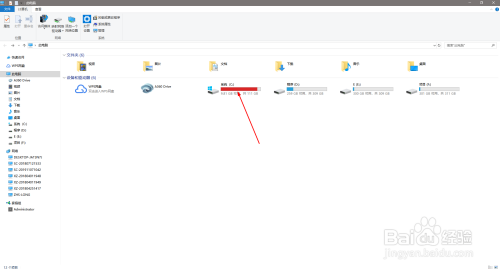
右键点击我的电脑,选择属性。

选择高级系统设置,打开高级系统设置对话框。

在打开的选项卡中,选中高级,点选设置。
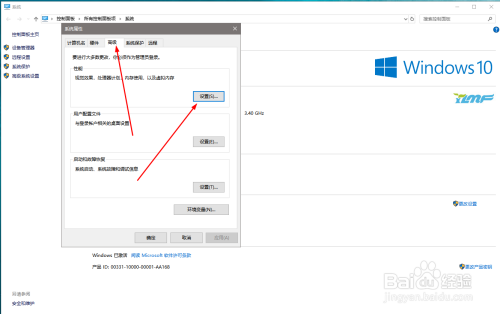
打开性能选项卡,选中高级,更改设置。
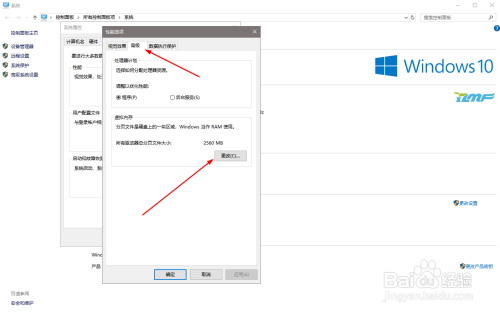
打开虚拟内存对话框,将自动管理所有驱动器的分页文件大小一项取消勾选,然后点选无分页文件,点选设置。

在弹出对话框中,选着是。

在返回的虚拟内存选项卡中,点击D盘,选中系统管理的大小,然后点击设置按钮。然后点击确定。

重新启动电脑,我们就可以看到现在的C盘就不会提示红色了。

以上方法由办公区教程网编辑摘抄自百度经验可供大家参考!
相关文章
著重养生之道的人们都知道,花生是大补之品,特殊是对他们的神经系统而言,因而堪称“脑黄金”产妇阶段他们都提议很大要吃花生,这种易于小宝宝的神经系统发育所以,六天吃两个......
2024-02-19 216
有天数早起也分为左边早起和左边早起,而引发左边早起的其原因有很多,接下去他们就来看细看引发左边早起的其原因和什么样化解操作方式01先期确诊左边早起的其原因,他们如......
2024-02-19 230
古时,中草药都是药食同源的收藏品,因此食用中草药的方式有许多种其中也有许多人讨厌用中草药异药喝,中草药泡出的酒能称之为草药,为什么叫草药呢?即使草药具备化疗作用和养......
2024-02-19 181